U ovom ćemo članku pokazati kako bolje zaštititi načine povezivanja s internetom.
Vikanje preko prepune sobe
Većina uređaja danas se povezuje s lokalnom mrežom putem bežične mreže, tehnologijom koju često nazivamo Wi-Fi mrežom. Wi-Fi koristi radio signale za povezivanje uređaja, a ti se radio signali mogu osigurati ili otvoriti.
Otvorena Wi-Fi je mreža s koju se možete povezati i prvi put početi koristiti bez potrebe za unosom lozinke ili druge provjere autentičnosti. Često ih vidite u malim tvrtkama – kao što su kafiće ili trgovine – ili na drugim javnim mjestima koja žele ponuditi Wi-Fi svojim klijentima, ali ne želite da se gnjavaža održava i dijeli Wi-Fi lozinku. Neke su kućne mreže otvorene, osobito starije mreže.

Problem s otvorenim mrežama je u tome što obično nisu šifrirane , što znači da se promet na tim mrežama može emitirati u zraku u ono što mi nazivamo "obični tekst". Svatko tko može vidjeti tu mrežu i povezati se s tom mrežom može poslušati taj promet. To je osobito zabrinjavajuće ako koristite tu mrežu za vođenje bankarstva ili obavljanje drugih osjetljivih posla.
Rješenje je osigurati mreže šifriranjem kao što je Wi-Fi zaštićeni pristup (WPA) i koristiti mreže drugih osoba za osjetljive ili osobne zadatke ako su također osigurane.
Zaštita mreže
Zaštita mreže u vašem domu ili tvrtki ne mora biti teška. Evo nekoliko koraka koje možete poduzeti odmah.
Napomena: Ovih prvih nekoliko koraka morat ćete se prijaviti na administratorsku konzolu Wi-Fi usmjerivača. To obično radite u web-pregledniku uređaja dok ste povezani s usmjerivačem, iako neki moderni Wi-Fi umjesto toga koriste aplikaciju za pametni telefon. Ako niste sigurni kako se možete povezati s administratorskim postavkama mreže, preporučujemo da se obratite web-mjestu za podršku proizvođača usmjerivača.
Prvi korak – zaštita konzole
Ako to još niste učinili, provjerite ne koristite li zadanu lozinku za usmjerivač. To su korisničko ime i lozinka na koje ste se upravo prijavili. Posebno za korisničke uređaje koji se mogu otpremiti sa standardnim korisničkim imenom i lozinkama (kao što su "Administrator" i "Lozinka") ti su uređaji dobro poznati ili lako vidljivi te ih je potrebno čim prije promijeniti.
Savjet: To vrijedi za sve uređaje koje pridružite mreži. Uvijek promijenite zadano korisničko ime i lozinku ako možete; po mogućnosti prije povezivanja s internetom.
Ako se mrežom upravlja putem konzole web-preglednika, provjerite je li mogućnost upravljanja mrežom izvan lokalne mreže isključena. Za većinu usmjerivača koji je samo potvrdni okvir u odjeljku "Administrator" ili "Management" na konzoli. Malo ljudi želi ili mora promijeniti postavke usmjerivača izvan svoje mreže. Isključivanje ove značajke napadačima omogućuje i korištenje jednog alata manje.
Drugi korak – provjera programske opreme
Wi-Fi usmjerivači, kao i gotovo svi hardverski uređaji, imaju softver ugrađen u njih koji kontrolira kako funkcionira. Budući da je softver napisan na hardveru i nije ga lako izmijeniti, zovemo ga "firmver". S vremena na vrijeme proizvođač uređaja može objaviti ažuriranu verziju opreme za vaš uređaj. Ta ažuriranja mogu sadržavati nove funkcije ili sigurnosne popravke.
Vaš uređaj može automatski provjeriti ima li novih firmvera, ali mnogi uređaji zahtijevaju da ručno provjerite ima li novih datoteka. To se može učiniti putem administracijske konzole uređaja ili ćete možda morati otići na web-mjesto proizvođača i ondje provjeriti ima li novih firmvera za preuzimanje.
Sve dok ste u administraciji konzole ili aplikacije, provjerite je li firmver ažuran. Pokušajte povremeno provjeravati; možda svaki mjesec ili tako.
Treći korak – šifriranje
Sljedeći i najočitiji korak je da provjerite je li uključeno bežično šifriranje. Na administratorskim konzolama usmjerivača vjerojatno ćete vidjeti stranicu ili karticu pod nazivom "Wi-Fi" ili "Sigurnost". Ako ne možete pronaći postavke šifriranja za usmjerivač, provjerite kod proizvođačeva web-mjesta, ali ih je obično jednostavno pronaći.
U idealnom Wi-Fi koristit će barem WPA2 za šifriranje. Ako trenutno koristi stariju verziju WPA-a, promijenite je u WPA2 ili noviju. Usmjerivač će od vas zatražiti da unesete lozinku za povezivanje i, naravno, želite odabrati dobru lozinku. Savjete potražite u prethodnom članku. Nije loše povremeno promijeniti lozinku za bežičnu mrežu, osobito ako sumnjate da se neželjeni uređaj pridružio vašoj mreži.
Savjet: Bežični usmjerivači i uređaji koji podržavaju WPA3 počeli su biti dostupni. Ako kupujete novi uređaj, potražite onaj koji podržava WPA3.
Što ima u imenu?
Zaslon na kojem uključujete šifriranje obično je zaslon na kojem možete promijeniti identifikator skupa servisa (SSID) bežične mreže. SSID je naziv koji vidite kada se pokušate povezati s mrežom s uređaja kao što je igraća konzola ili pametni telefon. To bi trebalo biti jedinstveno kako bi se izbjegla zbrka s drugim mrežama u području, a naziv koji odaberete trebao bi biti razumljiv, ali ne nešto lako mapirano na vas ili vašu adresu. "Mike's place" ili "1234 Pleasant Lane" nisu odlični izbori. "Plavo nebo!" može biti.
Četvrti korak – dobrodošlica, ali ne i dobrodošlica
Ako usmjerivač podržava pristup Wi-Fi biste ga trebali uključiti i kada se gosti moraju povezati s Wi-Fi da se povezuju s wi-fi mrežom gosta.
Većina modernih usmjerivača podržava Wi-Fi i poseban trik od toga je da gost Wi-Fi je zasebna bežična mreža. To znači da uređaji povezani s gostom Wi-Fi ne mogu vidjeti uređaje na primarnoj Wi-Fi mreži; prijenosno računalo ili pametni telefon. Većina gostiju Wi-Fi čak i izoliranje uređaja povezanih s njima jedni od drugih, iako vam neke omogućuju da odredite uređaje koje želite zajednički koristiti; kao što je uređaj za strujanje.
Gost Wi-Fi nije samo za goste, trebali biste na njega staviti i pametne uređaje koji nisu ključni. Vaš TV, termostat, iPad vašeg djeteta... sve što samo treba za povezivanje s internetom treba ići na gost Wi-Fi. Na taj način, ako bilo koji od tih uređaja bude ugrožen, napadač ga ne može koristiti za pristup osjetljivim uređajima kao što su vaše prijenosno računalo ili pametni telefon ili slušanje njihova mrežnog prometa.
Savjet: Usmjerivač će vas možda moći obavijestiti kada se novi uređaj pridruži mreži. Razmislite o uključivanju te značajke. Ako vam se prikažu obavijesti da se novi uređaj pridružio vašoj mreži, a vi niste taj koji je to učinio, to je natuknicama da biste mogli pogledati okolo i otkriti što se upravo pridružilo. Ako je neovlašteno, vjerojatno možete otići na administraciju konzole za svoje Wi-Fi i ukloniti ih. Zatim promijenite lozinku Wi-Fi lozinku.
Ako napravite te jednostavne korake, Wi-Fi učiniti mnogo sigurnijim. Pogledajmo sada kako možete sigurno koristiti povezane uređajeWi-Fi kao što su prijenosno računalo ili pametni telefon.
Sigurno Wi-Fi korištenje
Čak i ako nemate vlastitu mrežu za sigurnost, možete biti sigurniji uz način na koji koristite Wi-Fi mrežama.
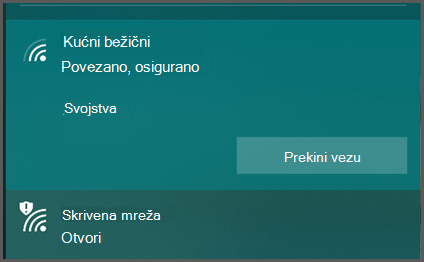
Ako se morate povezati s javnom Wi-Fi pokušajte odabrati šifriranu mrežu. Da, za povezivanje je potrebno malo više posla jer ćete obično morati pronaći i unijeti lozinku, ali je važno da imate tu razinu sigurnosti, osobito na javnom mjestu.
Šifrirane podatke obično možete prepoznati jer kažu "osigurano" ili nešto slično, a može imati ikonu koja upućuje na to da su sigurne.
Otvorene mreže obično će izgovoriti "Otvori" i možda će imati ikonu koja upućuje na to da nisu sigurni.
Ako se povezujete s javnim Wi-Fi nemojte odabrati "Automatski se poveži" ili "Zapamti ovu mrežu". Iako je to svakako praktično, ne želite da se uređaj automatski povezuje s javnim Wi-Fi mrežama. Zašto? Zbog načina na koji funkcionira "Zapamti ovu mrežu".
Hoće li pravi O'Hare Wi-Fi molim vas da se ustanite?
Kada na uređaju obavijestite da zapamti Wi-Fi mreže, on će stalno pratiti tu mrežu. Ako hodate ulicom i uređaj je na uređaju, uređaj stalno traži jednu od zapamćenih mreža. Kada se pojavi upamćena mreža, uređaj će se pokušati automatski povezati s mrežom.
Način na koji vaš uređaj Wi-Fi mreže je po SSID-u, što je u osnovi Wi-Fi naziv mreže. No većinu usmjerivača možete Wi-Fi tako da emitira bilo koji naziv koji želite. SSID usmjerivača sustava Wi-Fi možete postaviti tako da bude "Joe's House" ili "Contoso Electronics" ili..."Free_ORD_Wi-Fi", što je SSID stvarne Wi-Fi mreže u zračnoj luci Chicago O'Hare.
Ako ste prošli kroz zračnu luku, povezali ste se s besplatnom Wi-Fi mrežom zračne luke i uređaju dopustili da "zapamti" tu mrežu, kada uređaj vidi usmjerivač, bilo koji usmjerivač, koji ima isti SSID, pokušat će se povezati. Kada se poveže, on će početi slati i primati promet putem tog usmjerivača. Može se prijaviti na društvene mreže (prenoseći vaše korisničko ime i lozinku), vašu e-poštu, banku, sve aplikacije koje ste otvorili na uređaju mogu početi komunicirati putem te mreže. Iako ta mreža možda nije legitimna mreža.
Gotovo svaka javna zračna luka ima Wi-Fi. Kao i svi veliki hotelski lanci, kafiće, trgovački centri, trgovine....i svi ovi SSID-ovi su svi javno poznati. Cybercriminals znaju i te SSID-ove i mogu implementirati Wi-Fi usmjerivače s lažnim SSID-ovima kako bi zakačili neazlenim prolaznikom.
Nikada nemojte dopustiti da se uređaj automatski povezuje s Wi-Fi mrežu e-pošte koju ne kontrolirate.
Zaboravite te mreže
To je u redu za sutra, ali što je sa jučer? Ako ste već dugo imali uređaj, možda postoji dugačak popis mreža s kojima ste se u prošlosti povezali, a koje su već zapamćene. Svi uređaji imaju način upravljanja tim popisom. Ako pretražujete uređaj putem interneta i kako "zaboraviti" ili upravljati bežičnim mrežama, trebali biste pronaći upute.
Prođite kroz taj popis i uklonite sve bežične mreže koje ne kontrolirate. Da, znamo da to znači da ćete se morati svaki put prijaviti u kafić Wi-Fi - ali u ovom slučaju rizik može biti veći od praktičnosti.
Savjet: Drugi način da bude sigurniji jest da isključite Wi-Fi na uređaju kada ga ne koristite. Bonus: manje baterije neće biti uključena Wi-Fi dok samo hodate ili se vozite okolo.
Korištenje VPN-a
Ako morate koristiti javnu mrežu Wi-Fi trebali biste koristiti virtualnu privatnu mrežu (VPN). Virtualna privatna mreža stvara šifrirani "tunel" između uređaja i poslužitelja u svijetu. Poslužitelj može biti kontrola vaše tvrtke ili servis treće strane na koji ste pretplaćeni. Sav promet unutar tog tunela je šifriran, pa ako koristite javnu Wi-Fi mrežu napadač može vidjeti da je VPN tunel uspostavljen, ali sadržaj koji teče unutar tog tunela bit će skriven od njih.
Savjet: VPN može dodati sigurnost bilo kojoj mrežnoj vezi, čak i šifriranoj, pa je dobra navika imati čak i na mrežama za koje mislite da su sigurne.
VPN servis koji koristite reći će vam što trebate učiniti na uređaju da biste se povezali s njima.
Korištenje mobilnog operatera
Druga mogućnost, ako nema dostupnih sigurnih mreža, bilo bi korištenje podataka mobilnog operatera kao što biste to učinili kada niste na Wi-Fi mreže. Neka prijenosna računala sada sadrže ugrađeni LTE radio koji se može povezati s mobilnim operaterom radi podataka preko 4G ili 5G. Pametni telefon možda ćete moći koristiti kao osobnu Wi-Fi pristupnu točku.
Ako imate tu mogućnost, ona bi trebala biti sigurnija od korištenja otvorene Wi-Fi mreže, iako bi mogla biti spora i ako vam se naplati za podatke ili imate podatkovni promet, to biste trebali imati na umu.










